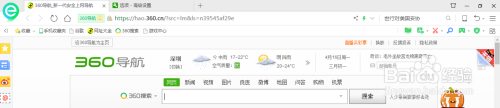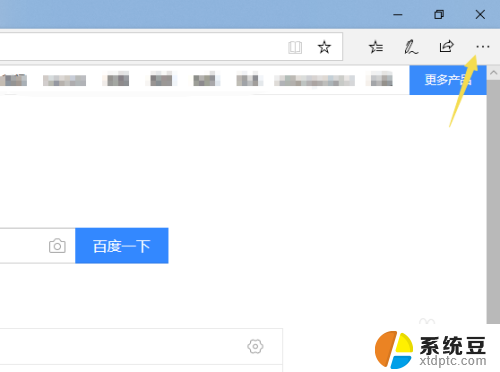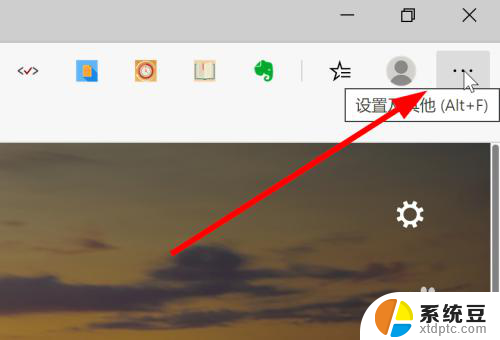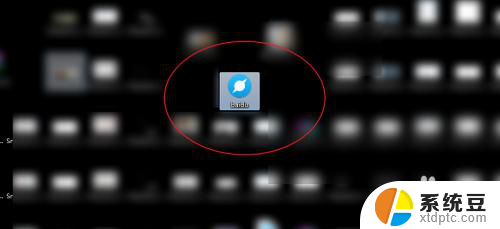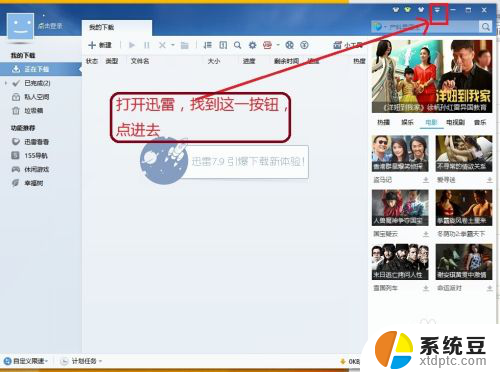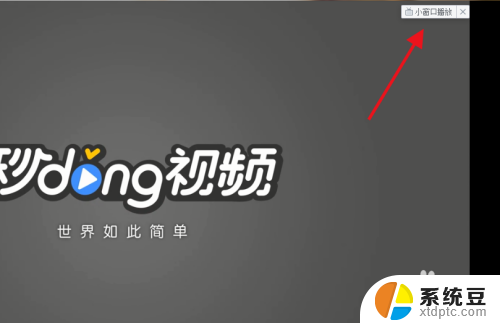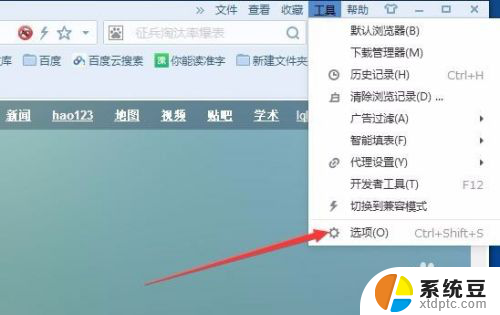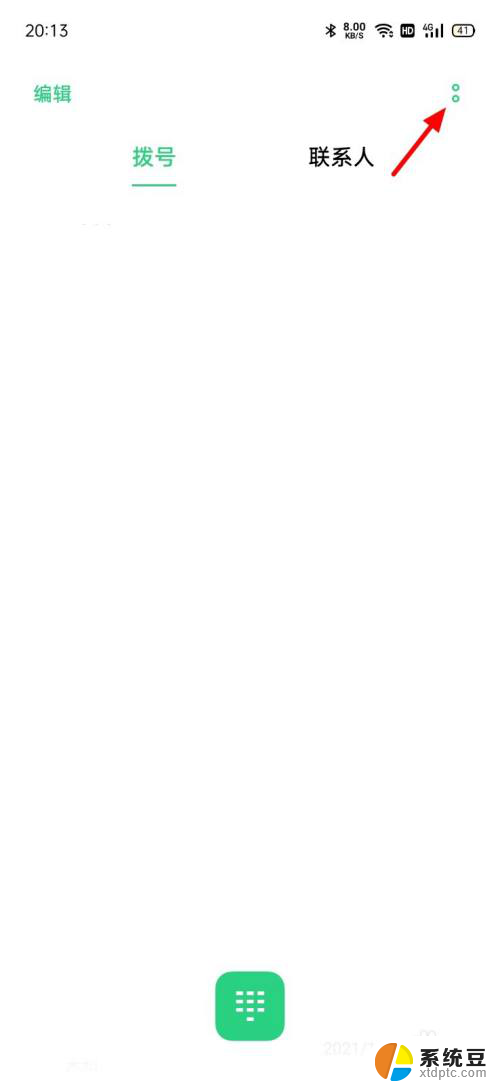怎么关闭浏览器弹窗拦截功能 Edge浏览器如何关闭网站弹出窗口的拦截
更新时间:2024-08-19 16:58:34作者:xtang
在日常使用浏览器时,我们经常会遇到一些网站弹出窗口的拦截,而在Edge浏览器中关闭这些弹窗拦截功能并不复杂,通过简单的操作,我们就可以轻松关闭Edge浏览器的网站弹出窗口拦截,让我们的浏览体验更加顺畅。接下来让我们一起了解如何关闭Edge浏览器的网站弹出窗口拦截功能吧!
具体步骤:
1.首先,我们点击进入edge浏览器,可使用快速查找工具进入at。
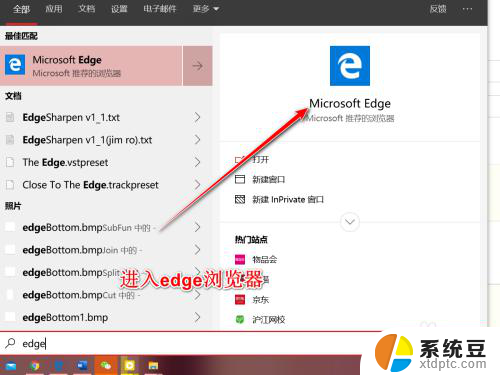
2.进入edge浏览器之后,我们点击右上角3个点功能。并选择其中的设置。
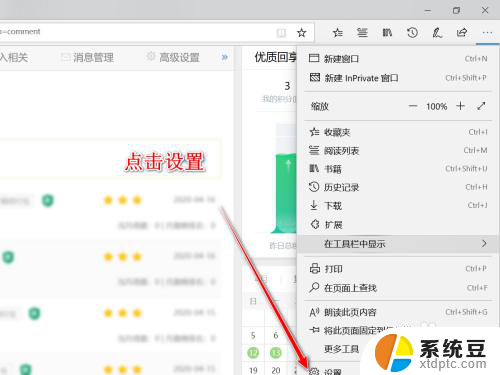
3.打开设置对话框之后,我们点击左侧的隐私和安全性选项卡。
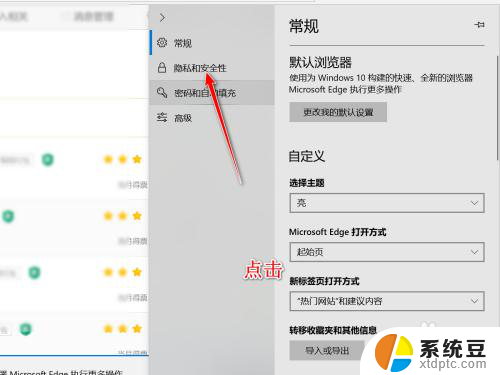
4.向下滑动该选项卡,我们在内容中可以找到安全性这一栏。
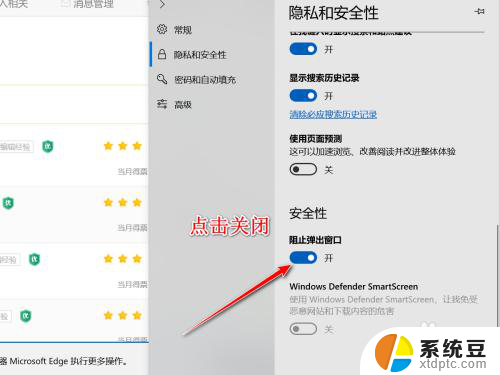
5.默认情况下该来弹出窗口是处于打开的拦截状态,我们点击进行关闭即可。
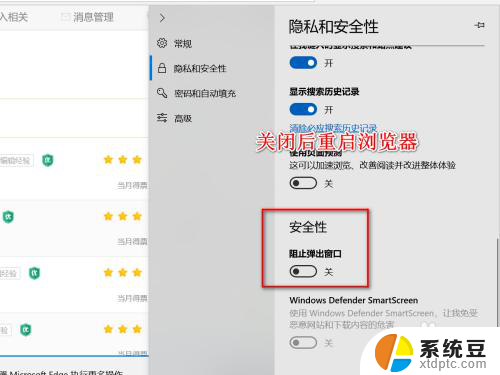
以上就是如何关闭浏览器弹窗拦截功能的全部内容,如果您遇到这种情况,可以按照以上方法解决,希望对大家有所帮助。